修正: イベントログへのログメッセージの転送に失敗しました

ステータス50のイベントログへのログメッセージの転送に失敗しましたというChkdskエラーは、PCの重大な問題に密接に関連しています。そして、多くの場合、ユーザーはPCを起動できません。電源を入れるたびにOSがクラッシュし、時には青い画面が表示され、自動修復がトリガされます。
この問題は、Windows 11、Windows 10、Windows 7、またはWindows Vistaにおいても一般的であり、すべてのケースに対する単一の解決策は存在しません。あなたの場合の根本原因を特定し、排除することがすべてです!
なぜWindows 11でイベントログへのログメッセージの転送に失敗しましたというエラーが発生するのですか?
- ハードドライブが読み取り専用モードに設定されている
- システムファイルが破損している
- OSインストールに問題がある
- 最近のWindowsアップデートが壊れた
- ハードドライブに不良セクタや物理的損傷がある
ステータス50のイベントログへのログメッセージの転送に失敗したエラーを修正する方法は?
ヒント エラーはハードドライブに密接に関連しているため、データ損失を避けるために、ハードドライブのデータを別のPCまたはディスクドライブに転送することをお勧めします。または、効果的なデータバックアップソリューションを使用することができます。
少し複雑な解決策に進む前に、まずはこれらの簡単な方法を試してください:
- すべての非重要な周辺機器、特に最近追加したものを切断してからWindowsを起動します。
- 外部ドライブに物理的な損傷がないか確認します。
- イベントログをクリアし、CheckDiskコマンドを再度実行します。
- BIOSをリセットします。インターフェースはメーカーごとに異なるため、正確な手順はメーカーの公式ウェブサイトを確認することをお勧めします。
- 外部ディスクの場合は、それを別のPCに接続してデータがアクセス可能か確認します。もしアクセスできない場合は、ディスクが故障している可能性があります。
もしどれもうまくいかない場合は、次に示す修正に進んでください。
注意 ユーザーアカウントにサインインできない場合は、OSをセーフモードまたは自動修復画面の詳細オプションにブートします。ほとんどのユーザーがシステムコンポーネントにアクセスできないため、後者を使用します。
1. 不良セクタを修理する
- 自動修復画面で詳細オプションをクリックします。
- トラブルシューティングをクリックします。
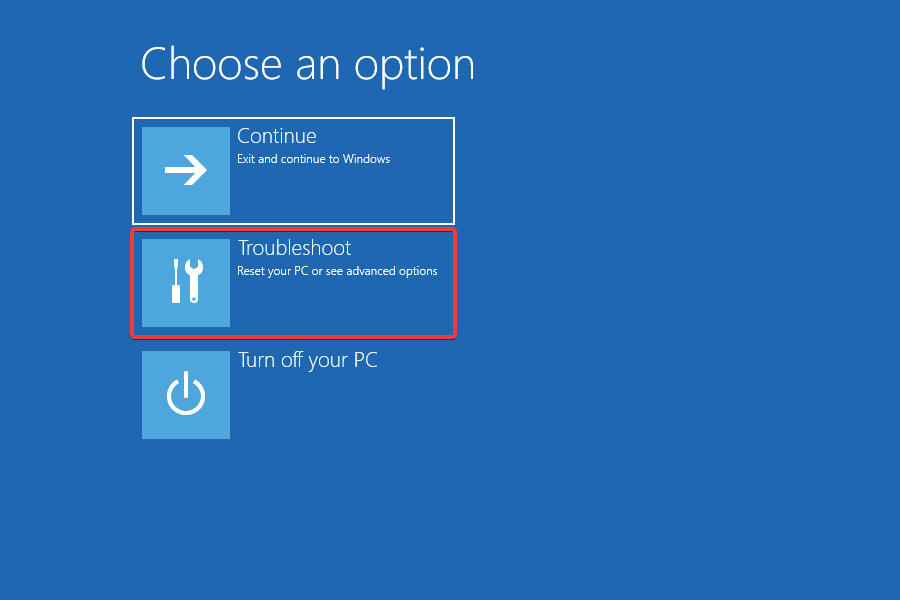
- 再度、詳細オプションを選択します。
- ここに表示されるエントリからコマンドプロンプトを選択します。
-
以下のChkdskコマンドを入力または貼り付けて、Enterキーを押します:
CHKDSK /R /F /X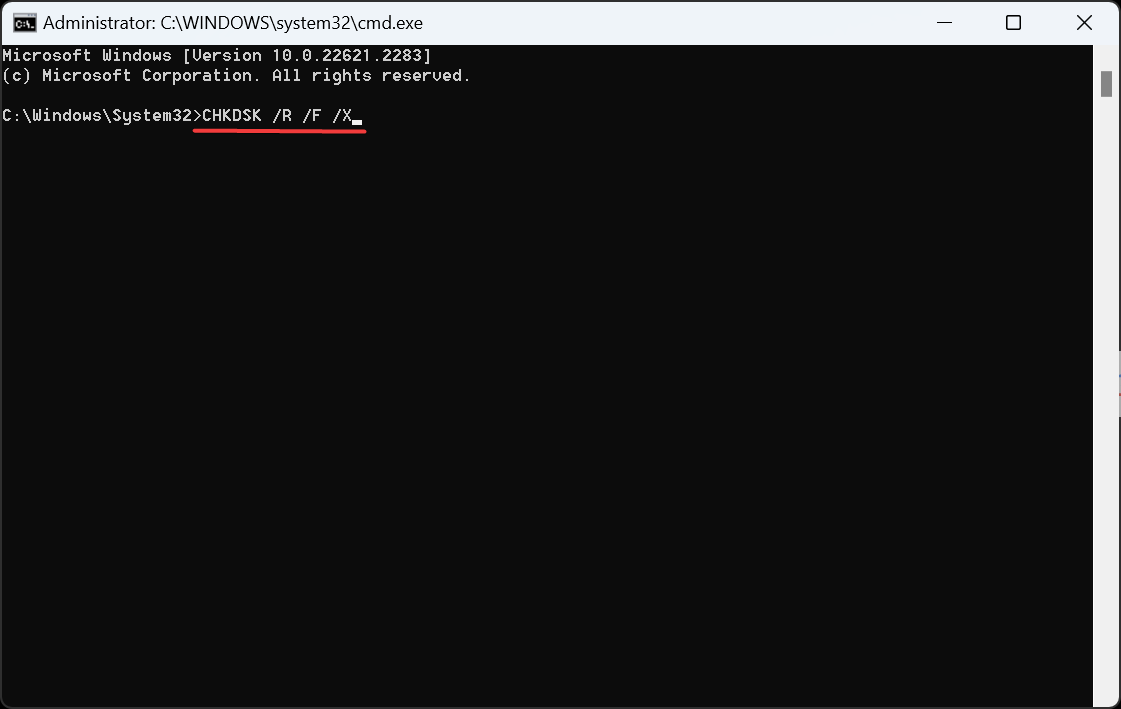
- エラーメッセージが消えるまで、必要に応じてコマンドを何度か実行します。
悪化する不良セクタによるディスクエラーが発生した場合、主なアプローチはChkdskユーティリティを実行することです。これにより、これらのセクタを排除したり、データが保存されるのを防いだりします。結果的に、ステータス50のイベントログへのログメッセージの転送に失敗しましたというエラーは消えるでしょう!
2. 書き込み保護を無効にする
- Windows REからコマンドプロンプトを起動します。
-
以下のコマンドを貼り付けてEnterキーを押し、Diskpartユーティリティを起動します:
diskpart -
利用可能なディスクを表示して、それぞれに割り当てられた番号を確認するためにこのコマンドを実行します:
list disk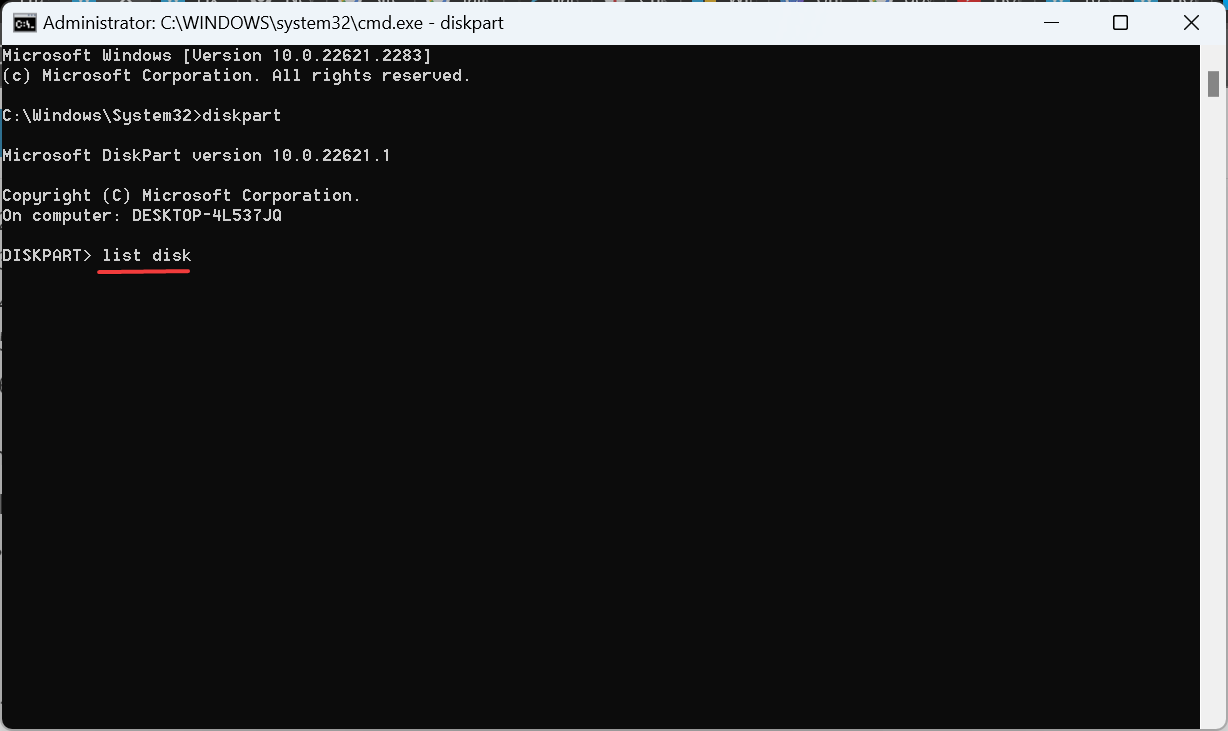
-
システムドライブに割り当てられた番号Xを置き換えながら、以下のコマンドを実行します:
select disk X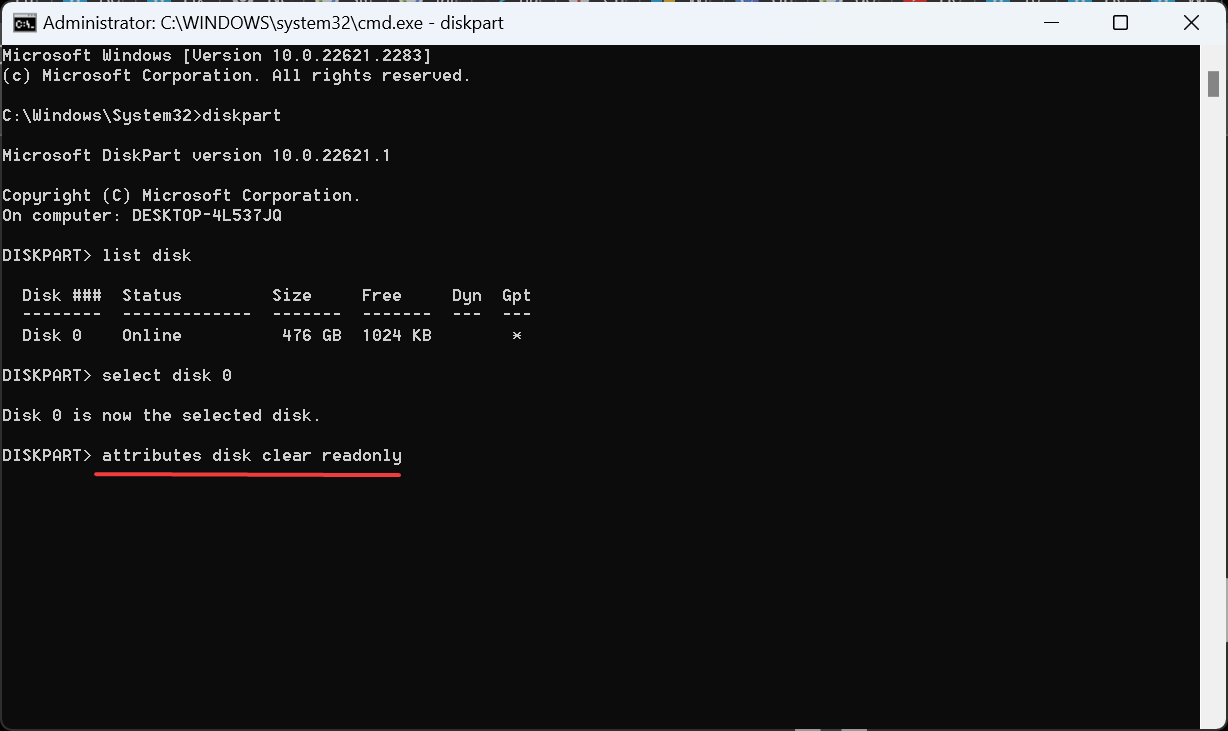
-
最後に、読み取り専用のディスク属性をクリアするためにこのコマンドを実行します:
attributes disk clear readonly
3. 破損したファイルを修理する
-
Windows回復環境から昇格したコマンドプロンプトを開きます。
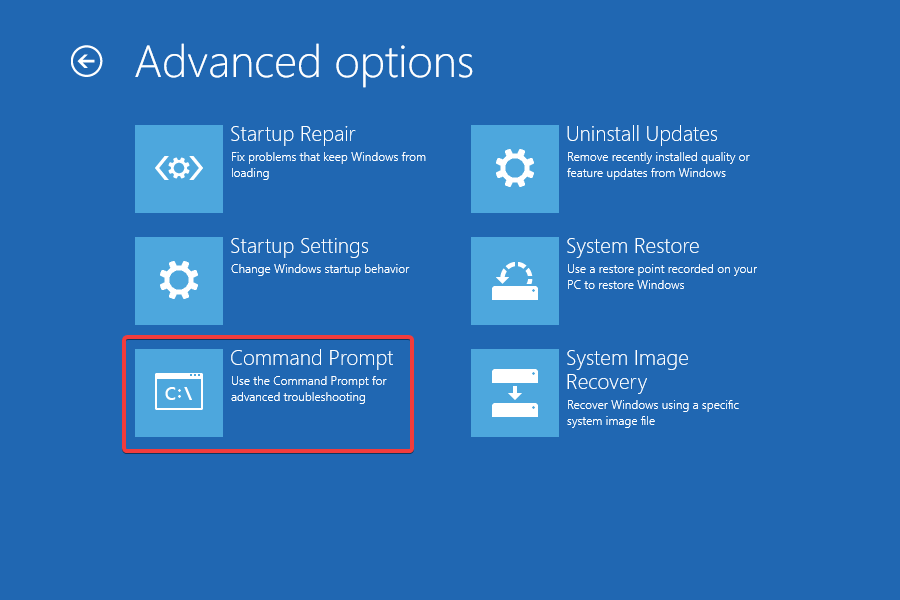
-
以下のDISMコマンドを個別に貼り付け、各コマンドの後にEnterを押します:
DISM /Online /Cleanup-Image /CheckHealthDISM /Online /Cleanup-Image /ScanHealthDISM /Online /Cleanup-Image /RestoreHealth -
完了したら、SFCスキャンのためにこのコマンドを実行します:
sfc /scannow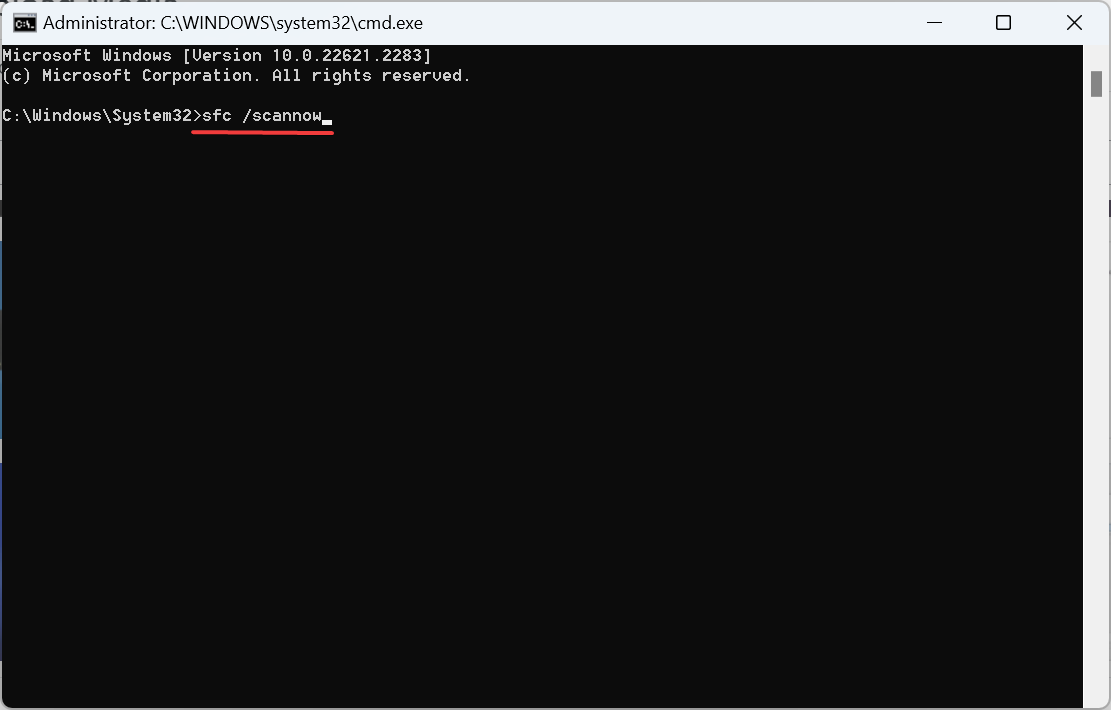
- 最後にPCを再起動し、青い画面のエラーを回避してWindowsが正常に起動するか確認します。
さらに、システムファイルを手動で修理する自信がない場合や、他のエラーが発生するのを防ぎたい場合は、壊れたファイルを健康なバージョンと簡単に置き換えられる専門の修理ソフトを使用することをお勧めします。
4. 最近のWindowsアップデートをアンインストールする
-
Windows REにブートし、詳細オプションの下でアップデートをアンインストールを選択します。
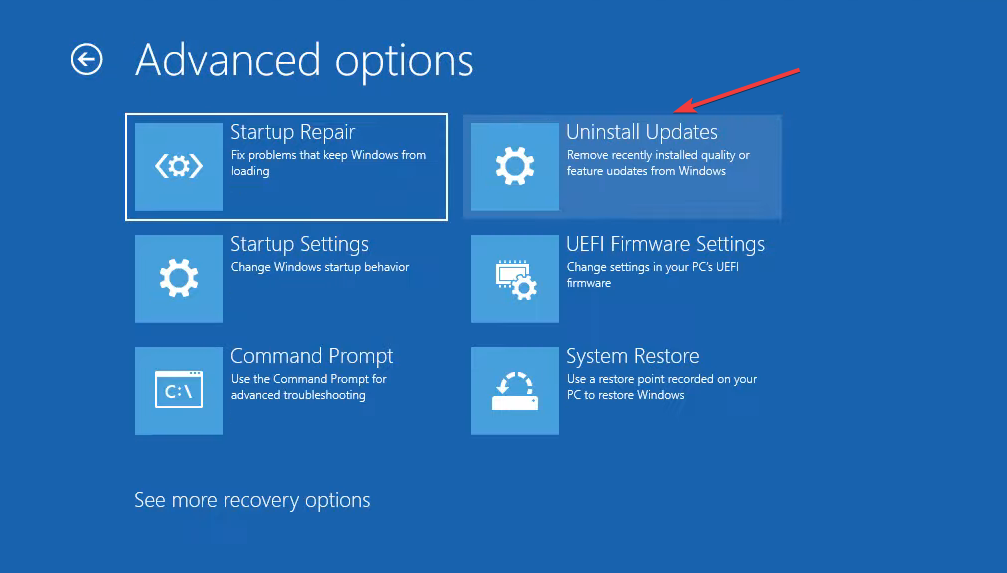
-
最後のアップデートの種類に応じて、最新の品質更新をアンインストールまたは最新の機能更新をアンインストールを選択します。
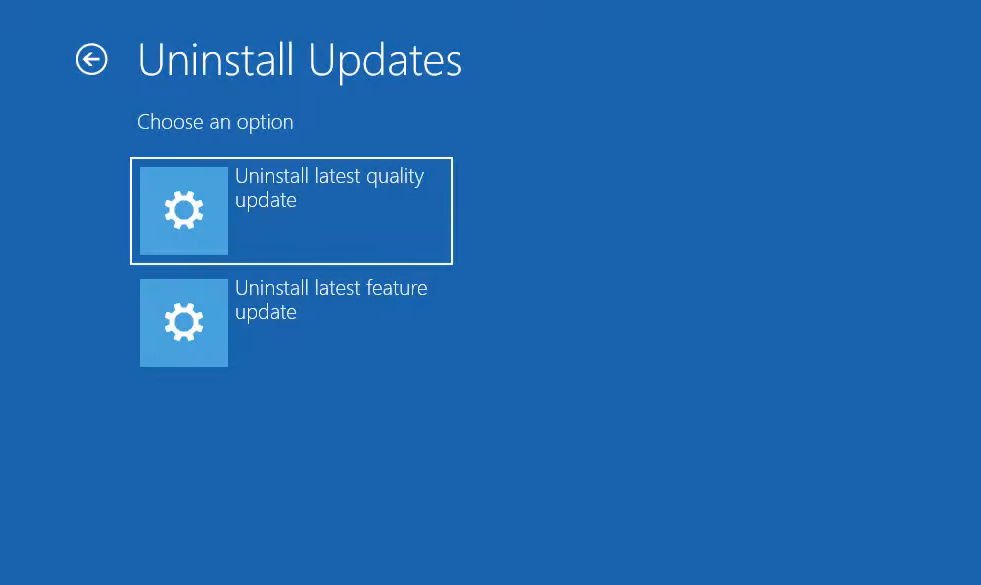
-
アンインストールを確認し、手順に従ってプロセスを完了します。
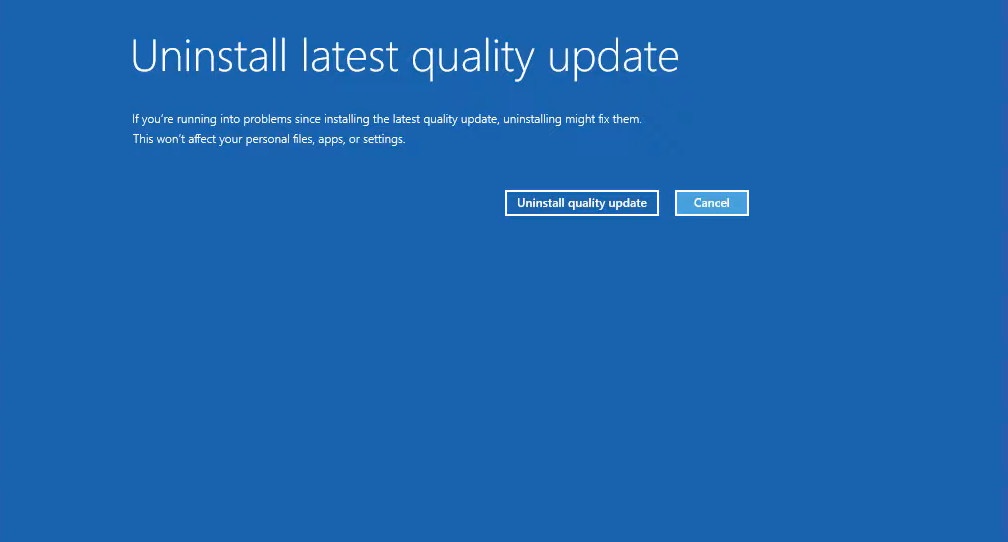
ステータス6またはステータス50のイベントログへのログメッセージの転送に失敗しましたという修正を探している方へ、最近のバージョンが不具合を引き起こした場合、Windowsアップデートをアンインストールすることで解決します。問題が広範囲にわたり他のユーザーも直面しているかどうか確認してください。
このトピックについてさらに読む
- マイクロソフトがWindows 11のセキュリティ向上のためにJScriptをJScript9Legacyに置き換え
- Windows 11ビルド27898に小型タスクバーアイコン、迅速な回復、スマートな共有が追加
- Windows 11ビルド27898のバグが再びクラシックVistaスタートアップ音を復活させる
5. Windowsメモリ診断を実行する
- コマンドプロンプトを開き、Windows REまたは通常のOSインターフェースで作業します。
-
以下のコマンドを貼り付けてEnterキーを押します:
MdSched.exe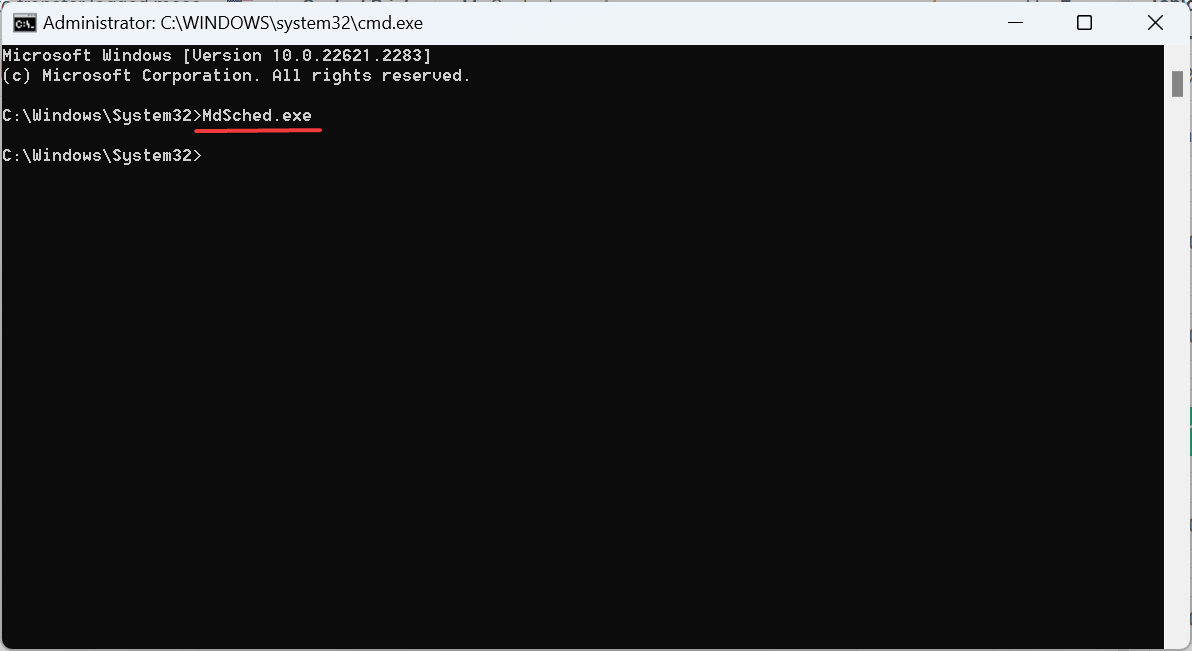
- 今すぐ再起動して問題をチェックする(推奨)をクリックし、プロセスが完了するまで待ちます。
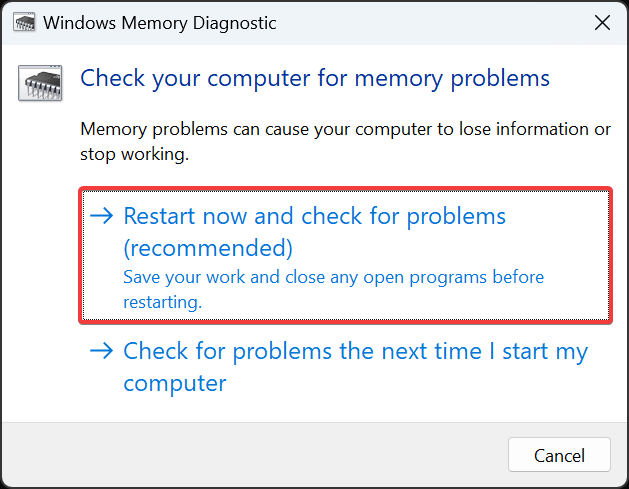
問題が続く場合は、包括的なテストと問題の修正のためにハードウェア診断ツールの使用をお勧めします。
6. PCをリセットする
- 自動修復画面で詳細オプションをクリックします。
- トラブルシューティングをクリックします。
- このPCをリセットをクリックします。
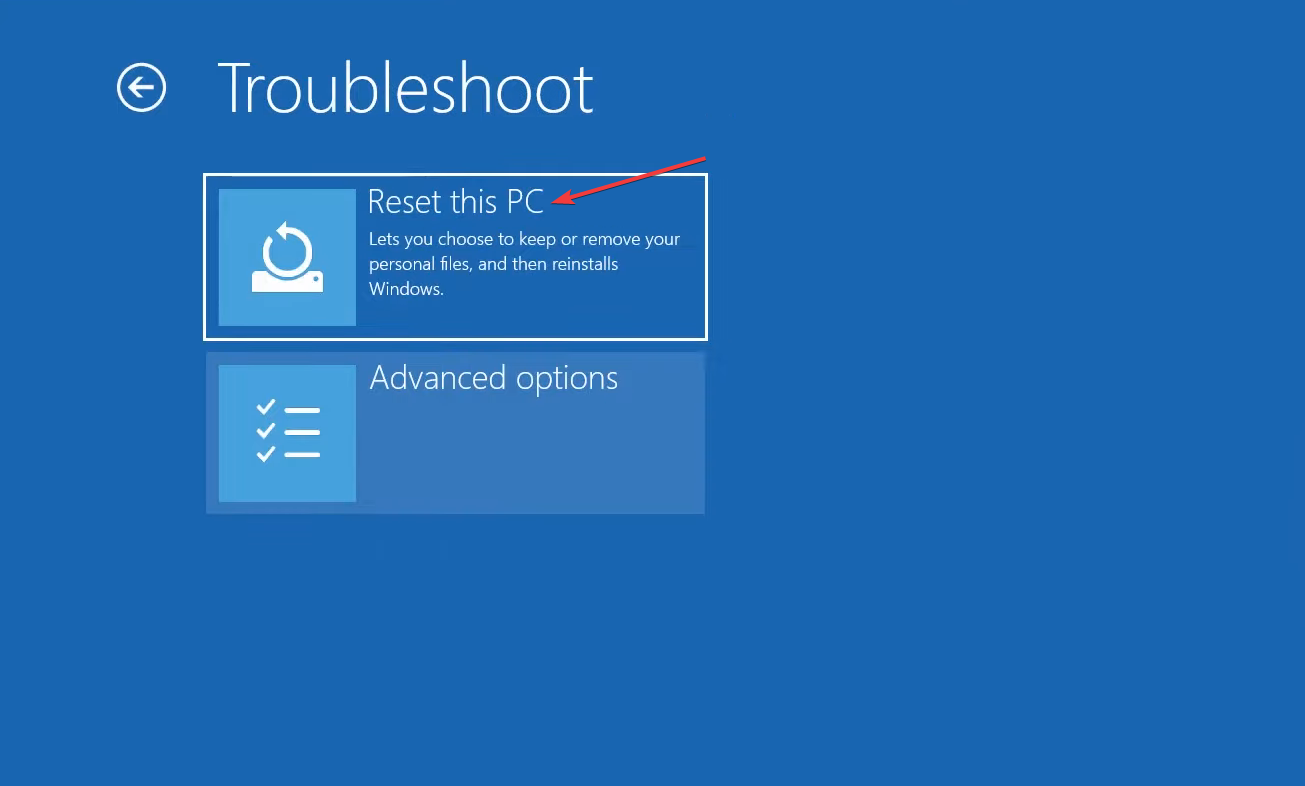
-
ファイルを保持するか(最初のオプション)、すべて削除するか(2番目のオプション)を選択します。
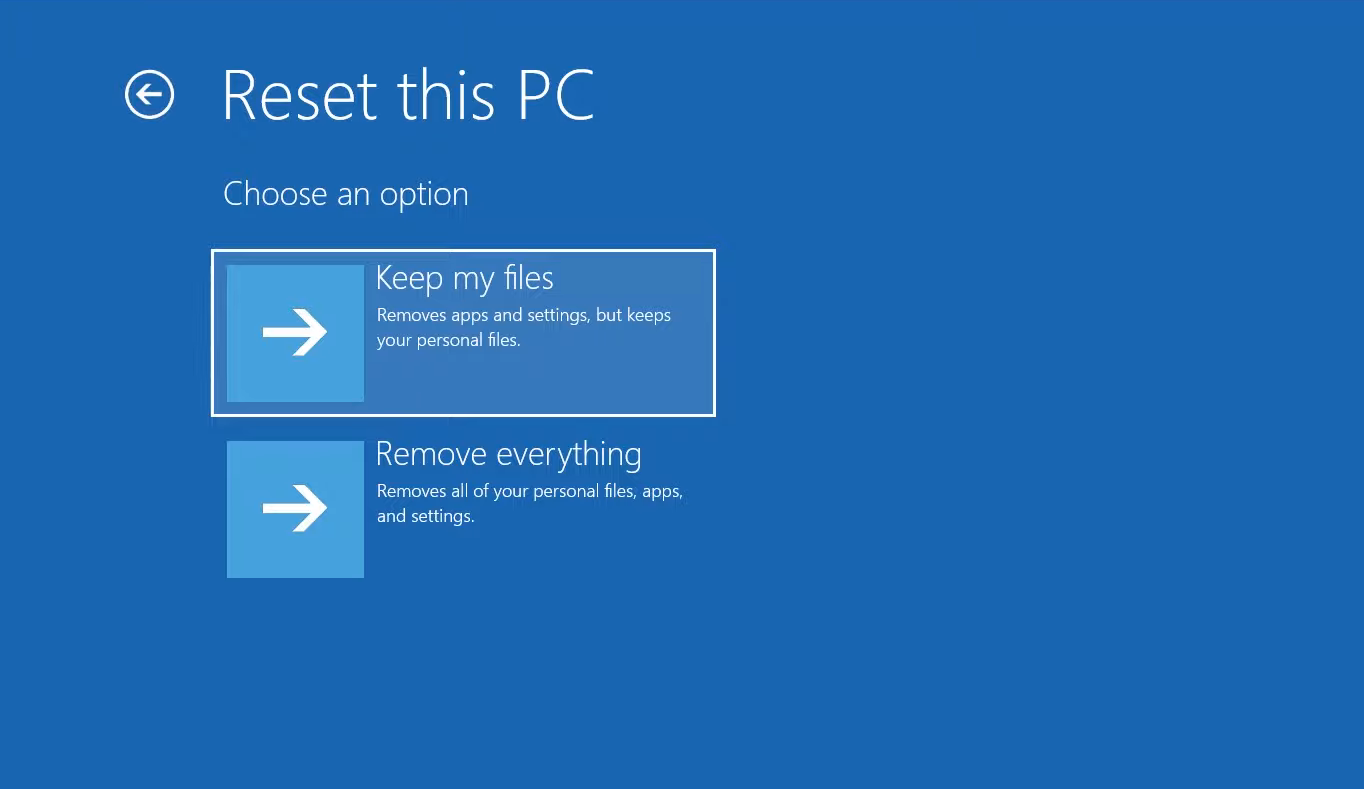
- OSインストールをどのように進めるかを尋ねられたら、ローカル再インストールをクリックします。
-
プロセスが完了するまで待ちます。
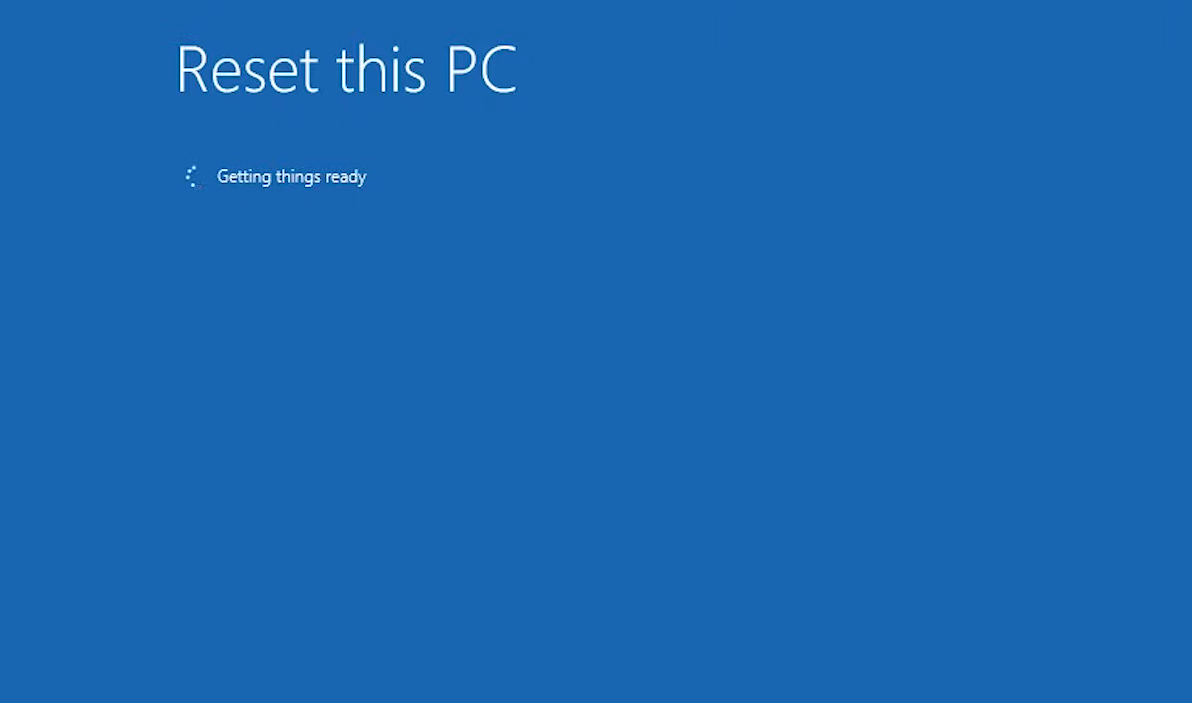
ステータス50のイベントログへのログメッセージの転送に失敗しましたに直面した場合、ハードウェアとソフトウェアのトラブルシューティングがうまくいかないなら、Windowsをリセットして運用を再開する必要があります!
7. Windows 11を再インストールする
リセットもエラーで失敗した場合、最後の選択肢はWindows 11を再インストールすることです。Windows 11 ISOまたはインストールメディアをマイクロソフトの公式ウェブサイトから取得することを忘れずに。
ブート可能なUSBインストールディスクを作成し、BIOSでブートディスクの順序を変更し、USBデバイスを主要オプションとして選択してPCを起動し、画面の指示に従ってWindows 11をクリーンインストールします。
ステータス50のイベントログへのログメッセージの転送に失敗しましたというエラーが発生した際、最初に不良セクタや破損したファイルをディスクチェックまたはシステムファイルチェッカースキャンで修正してください。最後の手段として、Windows 11を再インストールしてください。どれかは必ず効果があります!
完了したら、今後同様のエラーが再発しないよう、最良のWindowsイベントログの運用方法を見つけてください。
質問や解決策を共有したい場合は、下にコメントを残してください。













